INACCESSIBLE_BOOT_DEVICE при загрузке Windows 10 — решение
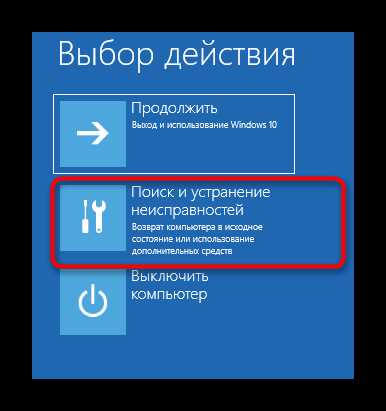
Бывает, что во время попытки загрузить компьютер с операционной системой возникают проблемы, которые мешают ее успешному запуску. Одной из таких проблем может быть сообщение об ошибке «Недоступное устройство загрузки». Пользователь встречается с проблемой, когда пытается начать работу, но натыкается на непонятное сообщение на экране. К счастью, существует несколько методов для решения данной проблемы.
Итак, что же означает это многословное сообщение на экране компьютера? «Недоступное устройство загрузки» — это сообщение об ошибке, которое указывает на возможные проблемы с загрузочным устройством операционной системы. Недоступность устройства загрузки может быть связана с различными причинами, включая проблемы с аппаратным обеспечением или повреждение операционной системы.
В такой ситуации, важно понять возможные причины возникновения данной ошибки. Плохое соединение с жестким диском, поврежденные файлы операционной системы или конфликтующие драйверы могут быть потенциальными причинами этой ошибки. Понимание и устранение этих проблем может помочь восстановить функциональность операционной системы и успешно выполнить загрузку компьютера.
Что делать, если при загрузке Windows 10 появляется сообщение об ошибке «INACCESSIBLE_BOOT_DEVICE»
Неприятные ситуации, такие как невозможность загрузки системы, могут возникать по разным причинам. В данном случае, сообщение об ошибке указывает на проблему с доступом к запускаемому устройству загрузки. Такая проблема может быть вызвана разными факторами, включая поврежденные системные файлы, конфликтующие драйверы или неправильные настройки.
В первую очередь, рекомендуется попробовать перезагрузить компьютер и проверить, не исчезла ли ошибка. Если проблема повторяется, то есть несколько методов, которые можно попробовать для ее устранения.
Один из вариантов — выполнить восстановление системы. Для этого необходимо загрузиться с установочного диска или USB-накопителя, выбрать язык, щелкнуть «Далее» и перейти в раздел «Система восстановления». Затем следует выбрать «Отладка» и запустить командную строку. В командной строке нужно ввести «sfc /scannow» и дождаться окончания проверки и восстановления целостности системных файлов. После этого можно попробовать перезагрузить компьютер и проверить, исчезла ли ошибка.
Если ранее выполненные действия не помогли, можно попробовать обновить или переустановить драйверы устройства загрузки. Для этого нужно перейти в Диспетчер устройств, найти соответствующее устройство и выбрать «Обновить драйвер». Если обновление не дает результата, можно попробовать удалить драйвер и перезагрузить компьютер, чтобы система сама установила новый драйвер.
Если после всех предпринятых действий ошибка все равно не исчезает, можно обратиться за помощью к специалистам или попробовать восстановить систему с помощью установочного диска или USB-накопителя, выбрав вариант «Чистая установка». Однако, стоит помнить, что при этом будут удалены все файлы на компьютере, поэтому предварительно стоит создать резервные копии данных.
Причины возникновения ошибки «INACCESSIBLE_BOOT_DEVICE» и методы ее устранения
В данном разделе мы рассмотрим причины появления ошибки «INACCESSIBLE_BOOT_DEVICE» при загрузке операционной системы Windows 10 и предложим методы ее решения. Ошибка «INACCESSIBLE_BOOT_DEVICE» возникает в результате недоступности загрузочного устройства на компьютере, что может привести к невозможности корректной работы операционной системы.
Одной из возможных причин возникновения данной ошибки является отсутствие или неправильная работа драйверов для жесткого диска, контроллера SATA или RAID. Также, проблема может возникнуть из-за конфликтов между установленными программами и системными файлами, повреждениями файловой системы или неправильных настроек BIOS.
Для исправления ошибки «INACCESSIBLE_BOOT_DEVICE» можно попробовать несколько методов. В первую очередь, следует проверить работу устройств хранения данных, обновить или переустановить драйверы, связанные с дисками и контроллерами. Если проблема сохраняется, можно воспользоваться системными утилитами для восстановления исправности файловой системы или восстановления операционной системы до предыдущей рабочей точки.
Кроме того, возможно потребуется проверить настройки BIOS и правильность подключения оборудования. Если все вышеперечисленные методы не приводят к успеху, возможно потребуется обратиться к специалистам или воспользоваться инструментами автоматической диагностики и восстановления операционной системы.
| Причины | Методы устранения |
|---|---|
| Отсутствие или неправильная работа драйверов | Обновление или переустановка драйверов |
| Конфликты с установленными программами | Проверка наличия конфликтных программ и их удаление или переустановка |
| Повреждения файловой системы | Использование системных утилит для восстановления файловой системы |
| Неправильные настройки BIOS | Проверка настроек BIOS и их исправление |
| Проблемы с подключением оборудования | Проверка правильности подключения жесткого диска и других устройств |
| Неуспешные попытки устранения ошибки | Обращение к специалистам или использование инструментов автоматической диагностики и восстановления |

Похожие записи: